Windows 11 で Edge や Chrome よりも Opera ブラウザを好む主な理由
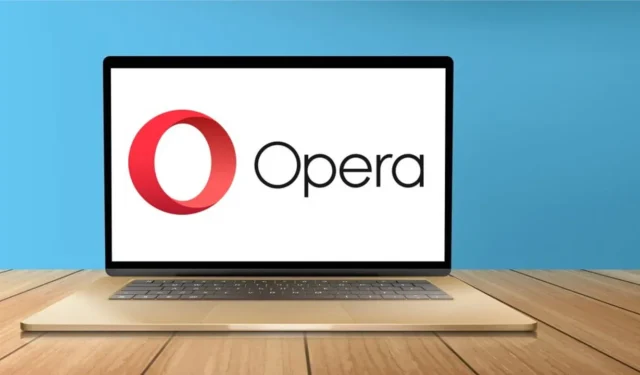
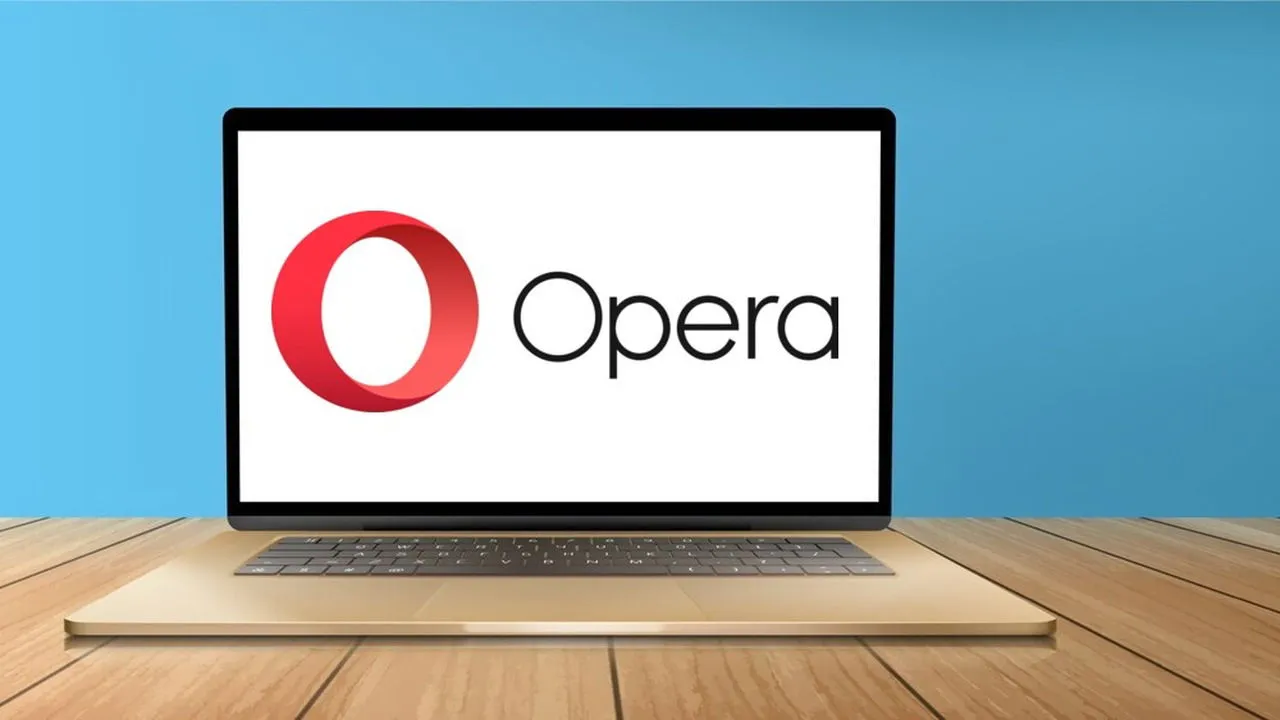
Chrome と Edge はブラウザ市場を独占していますが、すべての人のニーズに合うとは限りません。Opera はさまざまな面で優れているため、特に Windows 11 では、私を含め多くのユーザーにとって好ましい選択肢となっています。
組み込みの広告ブロッカーにより追加の拡張機能が不要になります
Opera は、2016 年に広告ブロッカーを組み込み、最初に統合した先駆者の 1 つです。Chrome は邪魔な広告をフィルタリングしますが、真の組み込み広告ブロッカーはありません。Opera の広告ブロッカーは、デフォルトでは邪魔にならない広告を許可しますが、ユーザーの好みに応じて無効にすることができます。
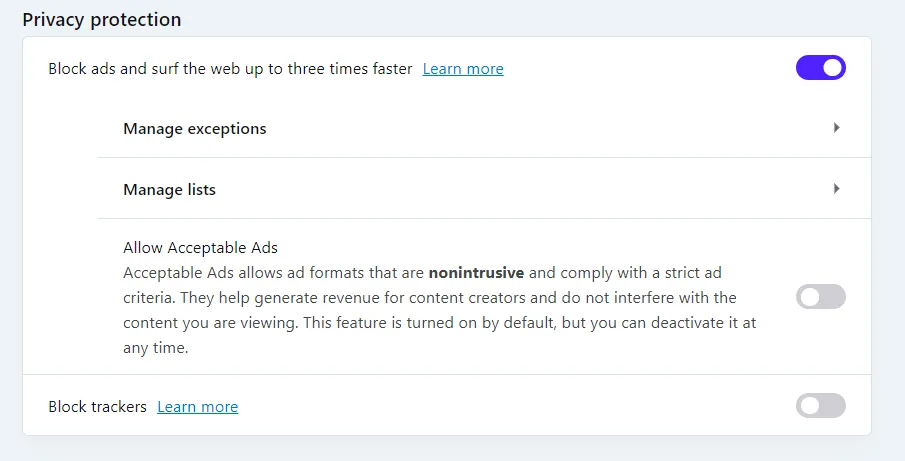
Opera は Easylist と Anti-circumvention リストを利用して広告を効果的にブロックし、ほとんどの広告がフィルタリングされるようにします。また、リストの管理オプションを選択して言語固有のリストを有効にしたり、独自のカスタム リストを作成したりすることもできます。さらに、ツールバーのプライバシー保護アイコンを使用すると、必要に応じて広告ブロッカーをすばやく切り替えることができます。
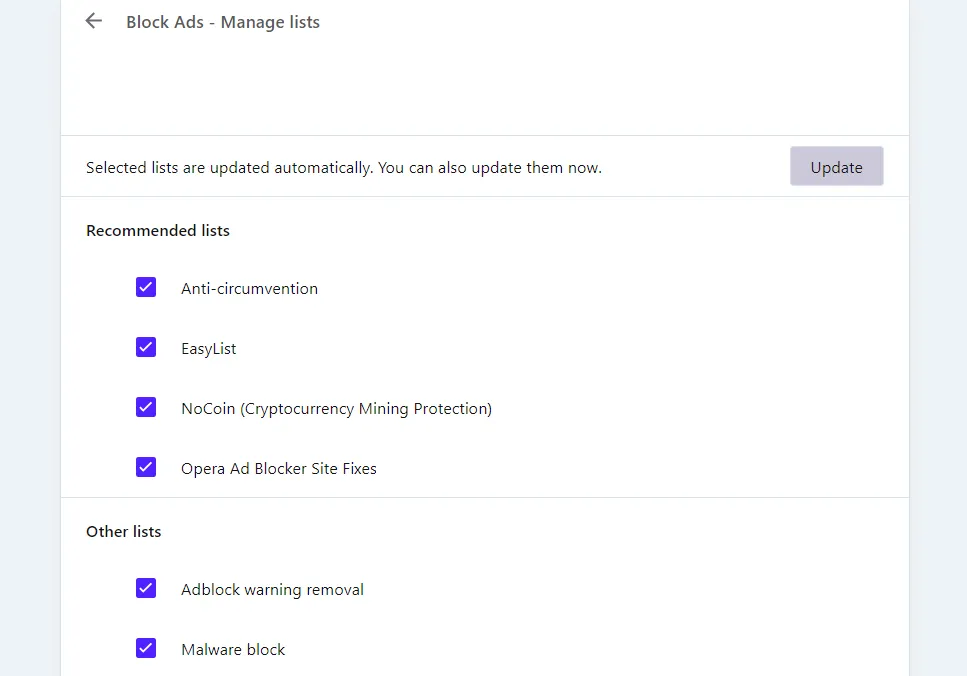
さらにありがたいのは、暗号通貨のマイニング、有害なウェブサイト、迷惑な広告ブロック警告ポップアップなどの追加の迷惑行為をブロックするボーナス リスト、および広告ブロッカーによって破壊されたウェブサイトのサイト修正リストです。
個人的には、関連するポップアップを可能な限り排除しながらすべての広告を効果的にブロックするため、広告に関する問題に遭遇したことはありません。
ピンボードでコンテンツを簡単に整理
後で読むアプリケーションが好きなら、Opera の Pinboards 機能が特に魅力的に感じられるでしょう。この機能を使用すると、オンライン コンテンツを保存して体系的に整理し、後で読むことができます。画像、リンク、メモ、絵文字などを簡単に追加して、指定したタブにコンテンツを整理しておくことができます。
ウェブページのコンテンツを保存するには、ツールバーのピンボードアイコンをクリックするだけです。必要に応じてメモを追加し、保存するピンボードを選択できます。保存したすべてのコンテンツは、特定のピンボードに分類し、リンクを介して共有できます (受信者が Opera をインストールしている必要はありません)。
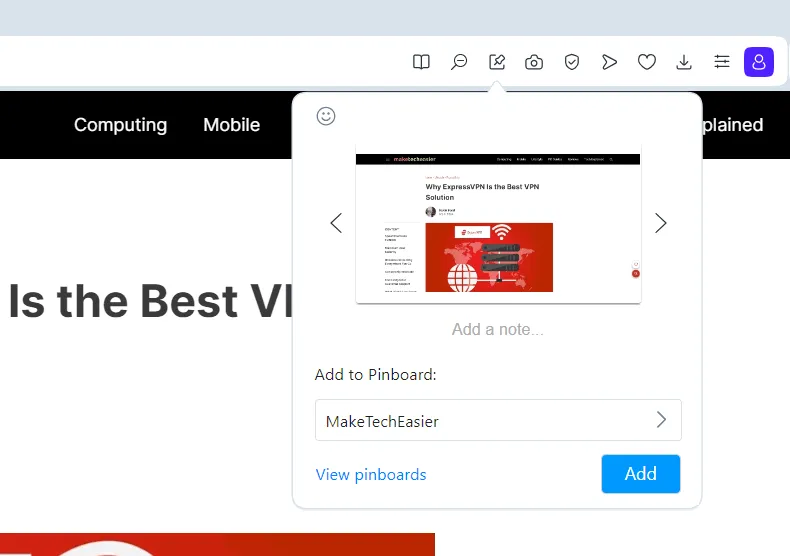
さらに、あらゆる種類のコンテンツに画像、リンク、タイトル、メモを追加して、手動でピンを作成することもできます。しばらくオフラインになる予定がある場合は、オフラインでアクセスできるようにピンボードを保存することもできます。
優れた無料VPN機能
Opera は広告ブロッカーに続いて無料の組み込み VPN を導入し、この機能をネイティブに提供する最初のブラウザとなりました。
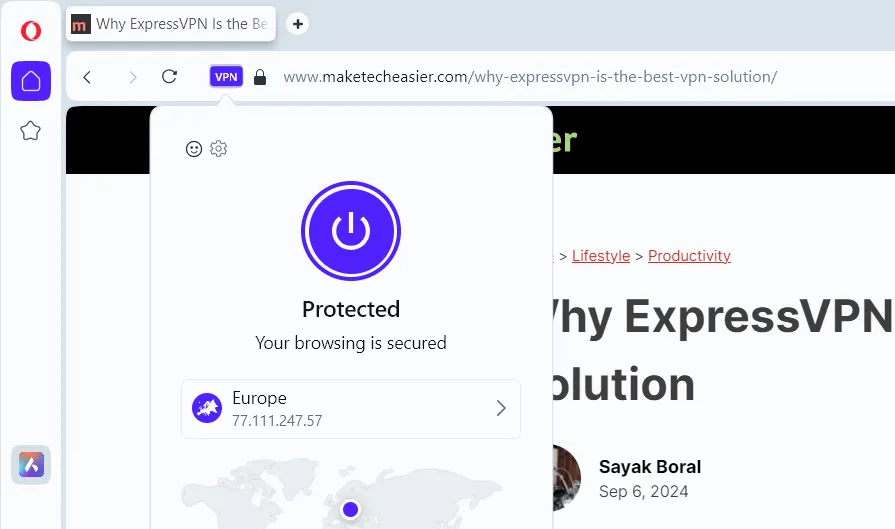
多くの無料 VPN には通常、帯域幅の制限、煩わしい広告、非常に遅いパフォーマンスが伴います。しかし、Opera の VPN は無制限で、広告がなく、プレミアム VPN とほぼ同じ速度で動作します。私の 30Mbps 接続では、VPN 使用中の速度は 25~28Mbps のままです。
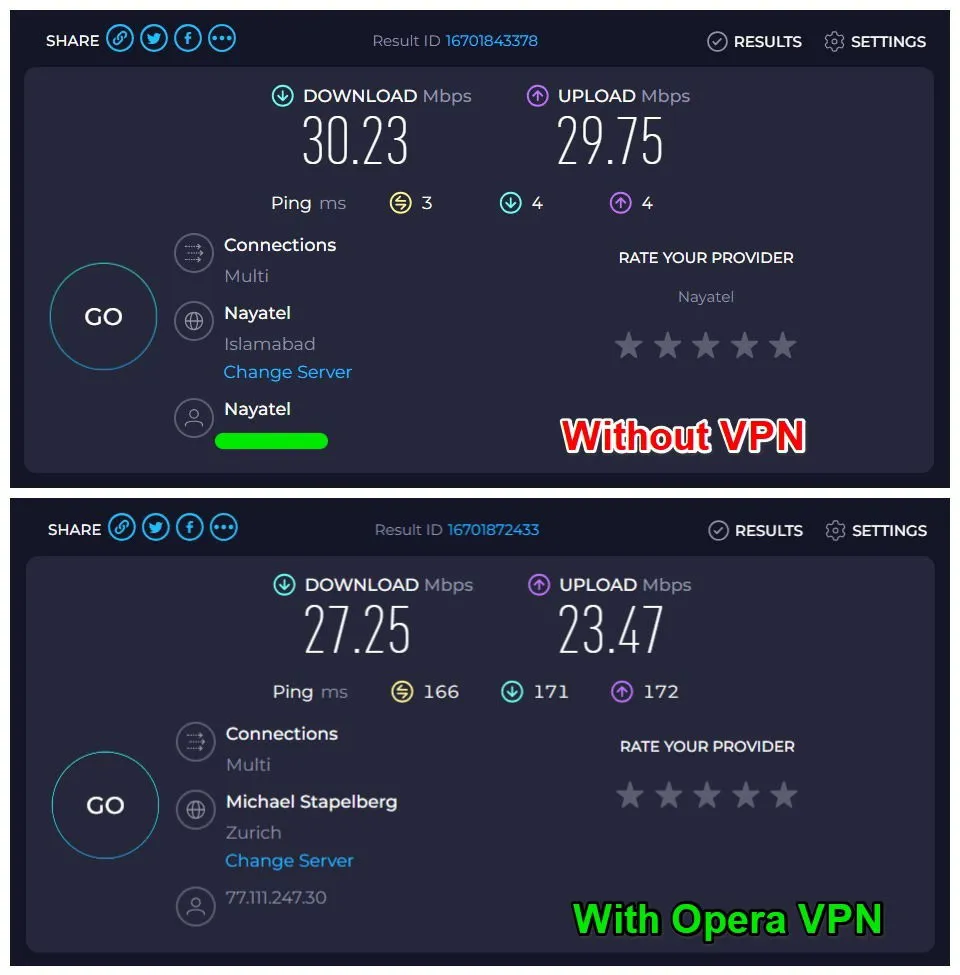
アメリカ、アジア、ヨーロッパの 3 つの地域から選択でき、接続時の最適な条件に基づいてサーバーが自動的に選択されます。制限があるように思えるかもしれませんが、ほとんどの無料 VPN では 1 ~ 3 台の固定サーバーに制限されています。追加機能が必要な場合は、こちらも非常に手頃な価格の Opera Pro VPN をお試しください。
サイドバーによる生産性の向上
Edge のサイドバーは生産性を向上できますが、主にアプリ ランチャーとして機能します。Opera のサイドバーは、その機能に加え、さらに多くの機能を提供します。特に気に入っているのは、Opera のワークスペース機能へのクイック アクセスです。これにより、さまざまなタブ グループを備えた専用のワークスペースを作成し、それらを簡単に切り替えることができます。
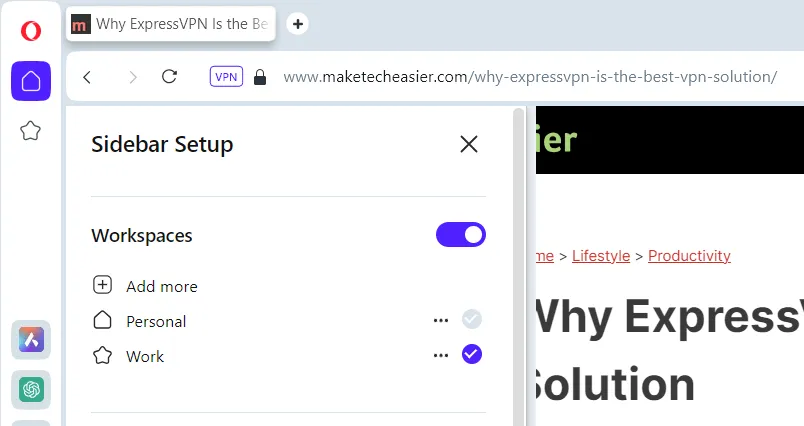
さらに、サイドバーでは、ピンボード、履歴、拡張機能、ダウンロードなど、Opera の基本的な機能を追加できます。これは単なるクイックリンクではなく、現在のページを中断することなく、サイドパネルでページが開き、設定を行うことができます。
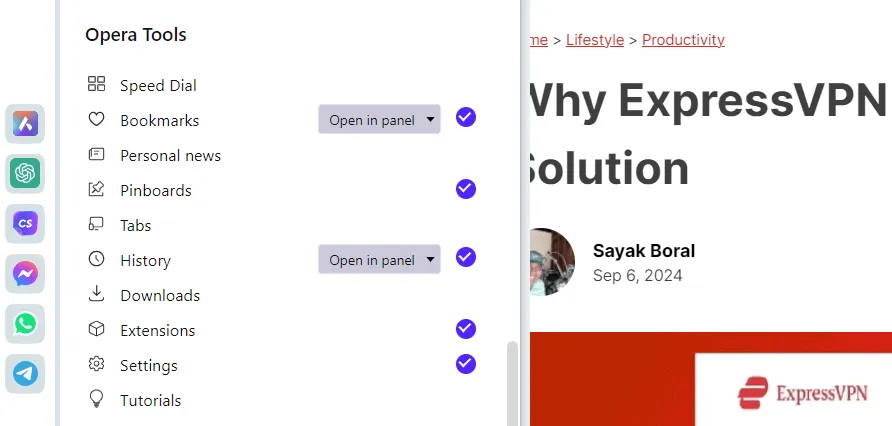
機能性を強化するために、計算機や YouTube のオーディオ モードなど、Opera サイド パネルでの使用に特化して設計された専用の拡張機能をサポートしています。
Chromium をベースに構築: より良く、より速く
Chrome や Edge と同様に、Opera も Chromium プラットフォーム上に構築されています。これにより、ユーザーは Chrome に似た使い慣れたエクスペリエンスを、多数の追加機能で強化して楽しむことができます。タブのグループ化、組み込みの PDF ビューア、ハードウェア アクセラレーション、タブのスヌーズなどの重要な機能も Opera に組み込まれています。
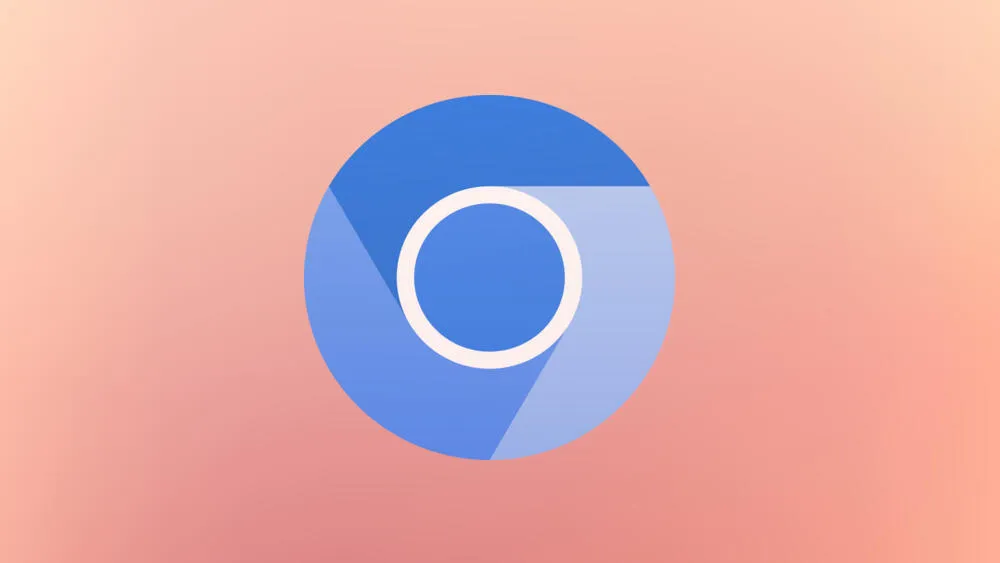
これら 3 つのブラウザはすべて Blink レンダリング エンジンを使用しているため、Opera の速度は Chrome や Edge に匹敵します。セキュリティ対策を強化するためにタブを相互に分離するなど、重要なセキュリティ機能は共通しています。
最も重要なのは、Chrome ウェブストアで入手できる拡張機能の大半が、Opera に簡単にインストールできることです。仕事で頻繁に拡張機能をインストールする私ですが、Chrome 拡張機能を Opera でスムーズに実行する際に問題に直面したことはありません。
結論として、Opera は Chrome や Edge の信頼性を維持しながら、強力な生産性向上機能を多数提供しています。デフォルトの Opera ブラウザのミニマリスト的な美しさは気に入っていますが、ゲーマーにとっては Opera GX が Chrome や Edge の素晴らしい代替となるかもしれません。
画像提供: Vecteezy。すべてのスクリーンショットはKarrar Haider提供。



コメントを残す